.jpg?width=2500&name=Newsletters%20-%20header%20images%20-%20blogs%20%20(1).jpg)
Als je Capptions al een tijdje gebruikt, is de kans groot dat je een aantal sjablonen hebt gebouwd. We weten dat veel van onze klanten ook hebben besloten om meerdere use-cases in het platform op te nemen, wat geweldig is! Maar we kunnen ons ook voorstellen dat naarmate de gegevens zich opstapelen in Capptions en je meer sjablonen gaat toevoegen, je misschien ook je sjablonen wat beter wilt organiseren. Daarom hebben we in dit artikel 5 manieren uiteengezet om uw sjablonen te ordenen, zodat u kunt beslissen wat het beste bij u past.
1. Op naam
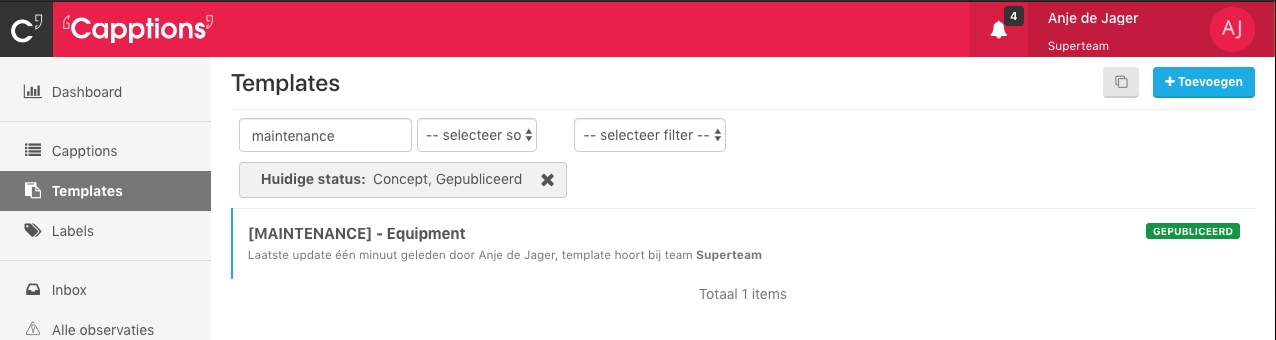
Dit is een voor de hand liggende. Er zijn echter tal van manieren waarop u dit kunt aanpakken. Mijn advies zou zijn om eerst een formaat te bepalen, om uniformiteit te creëren. Dit is vooral belangrijk wanneer meer dan één persoon sjablonen bouwt. Iedereen heeft zo zijn eigen voorkeur als het gaat om het benoemen van bijvoorbeeld documenten. Door vooraf een formaat te kiezen, voorkom je verwarring en als je op mij lijkt, is het ook esthetisch mooi. Bijvoorbeeld:
Op deze manier kunt u, wanneer u naar een sjabloon zoekt, eenvoudig de teamnaam in de zoekbalk invoeren en al hun sjablonen zullen verschijnen. Natuurlijk kunt u bij het bewerken van een sjabloon het sjabloon aan de relevante gebruikers toewijzen onder 'toewijzingen', maar voor organisatorische doeleinden kan dit handig voor u zijn, vooral wanneer u nog niet klaar bent om uw sjablonen te publiceren of aan het testen bent.
2. Op nummer
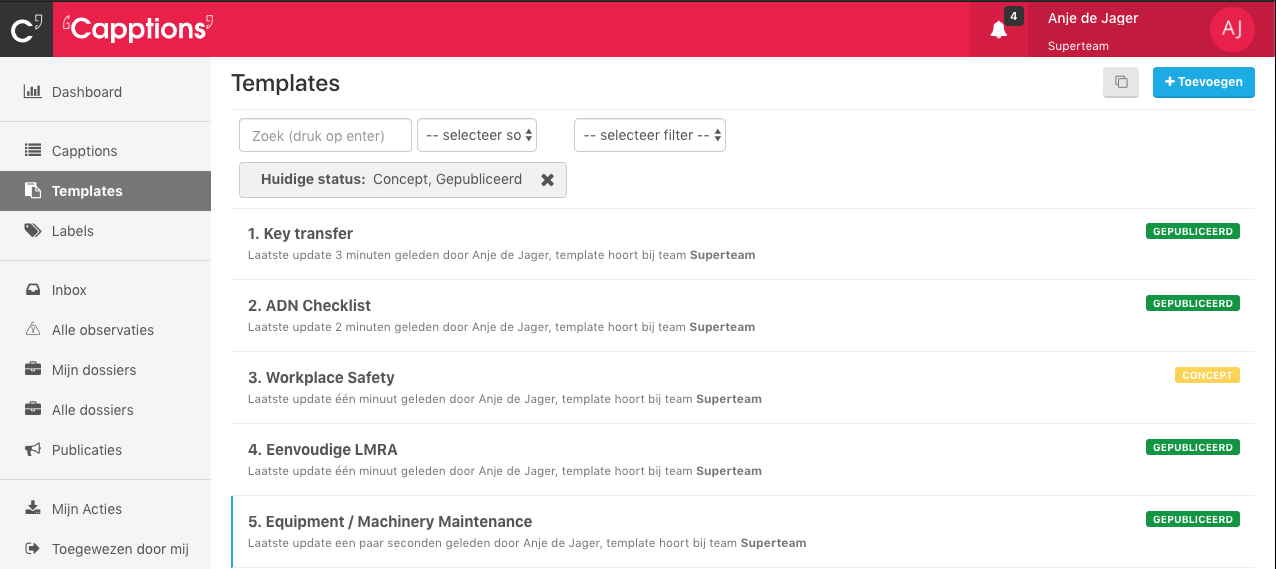
Dit hangt af van het systeem dat u heeft en mogelijk ook van uw use case. Stel dat u een bepaalde stroom hebt, dan zou u uw sjablonen kunnen nummeren zodat deze overeenkomen met uw stroom. Zo weten gebruikers precies in welke volgorde ze de sjablonen moeten invullen. U kunt er ook voor kiezen om uw sjablonen te nummeren terwijl u ze maakt, het platform zal ze dan voor u sorteren in die volgorde onder 'sjablonen'. Op die manier heb je een chronologische lijst van al je sjablonen als je op zoek bent naar een specifiek sjabloon of deze wilt bewerken.
3. Op team
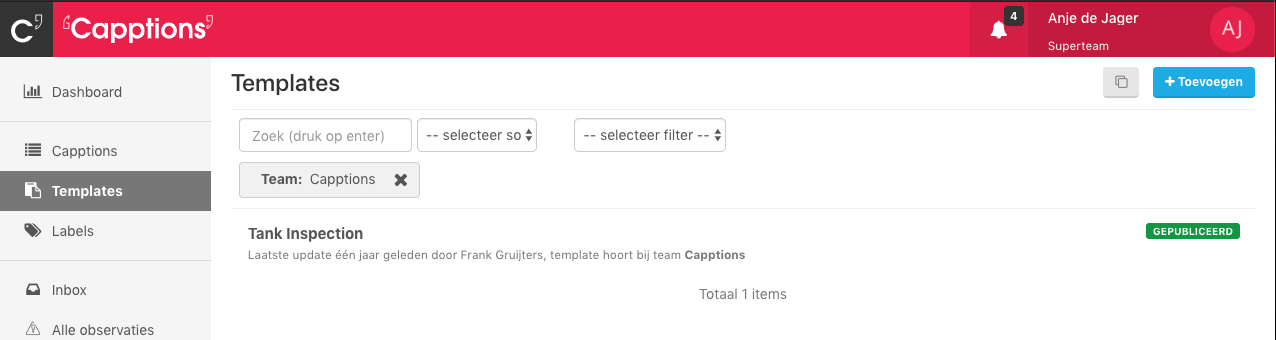
U kunt dit op twee manieren doen. U kunt de sjabloon aan het specifieke team toewijzen en wanneer u door uw sjablonen bladert, kunt u sorteren of filteren op team om een overzicht te creëren. Als u dit met terugwerkende kracht doet, kunt u de teamstructuur maken in de instellingen van uw organisatie. Nadat u de structuur heeft ingesteld, kunt u het sjabloon naar dat team verplaatsen of deze eenvoudig toewijzen.
4. Op locatie
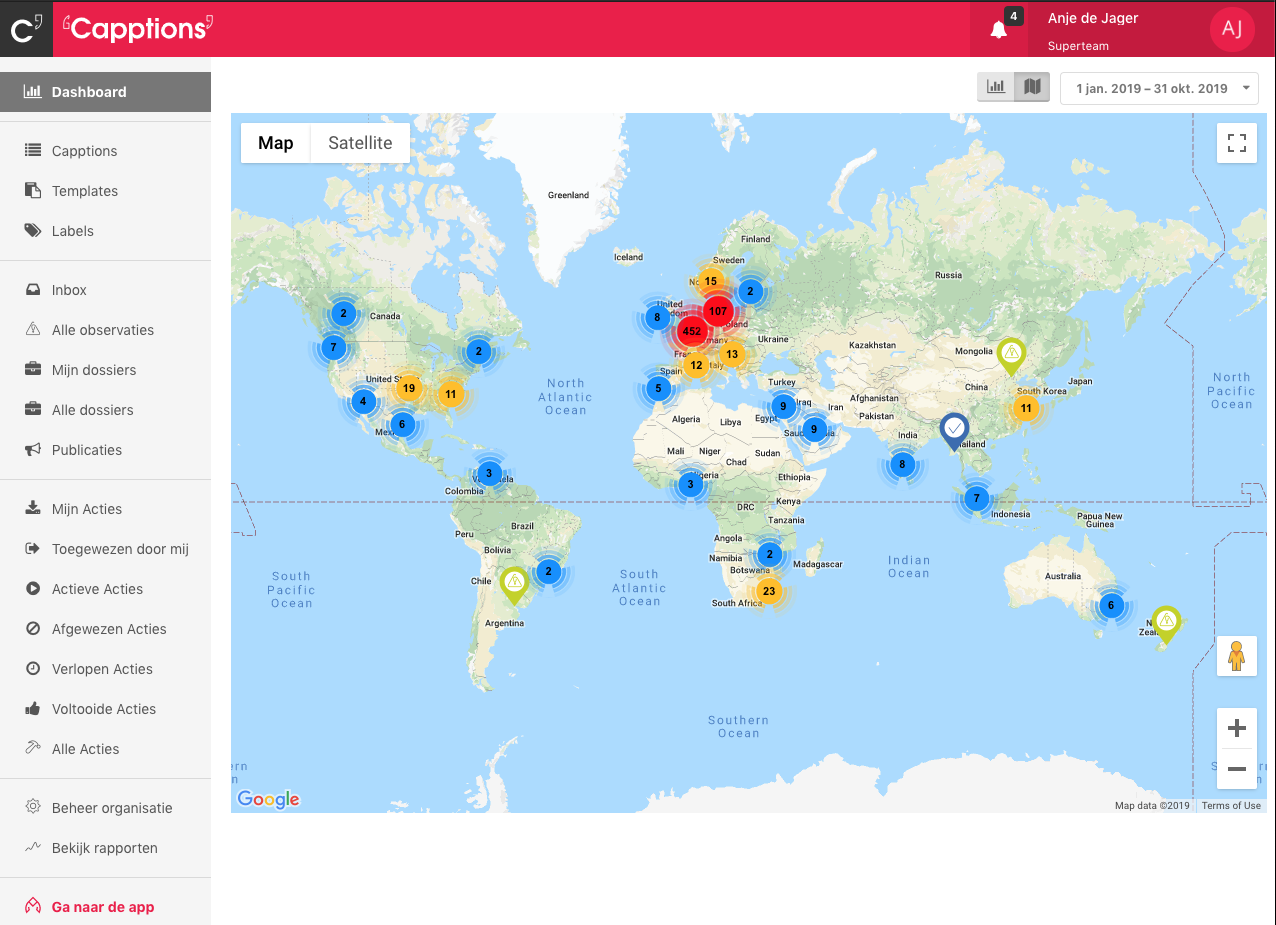
Deze is een beetje een hybride tussen 2 en 3, en ik realiseer me dat het misschien niet voor iedereen relevant is. Maar voor bedrijven die meerdere locaties hebben of wereldwijd opereren, kan dit een zeer goede manier zijn om sjablonen te organiseren.
De keuze is aan u, u kunt ofwel de locatienaam opnemen in de naam van uw sjabloon, zodat u gemakkelijk alle sjablonen kunt vinden die aan die locatie zijn gekoppeld. Of u kunt locaties uw teamstructuur laten dicteren en vervolgens teams gebruiken om uw sjablonen te sorteren. Dit komt gewoon neer op voorkeur, denk ik.
5. Op functie
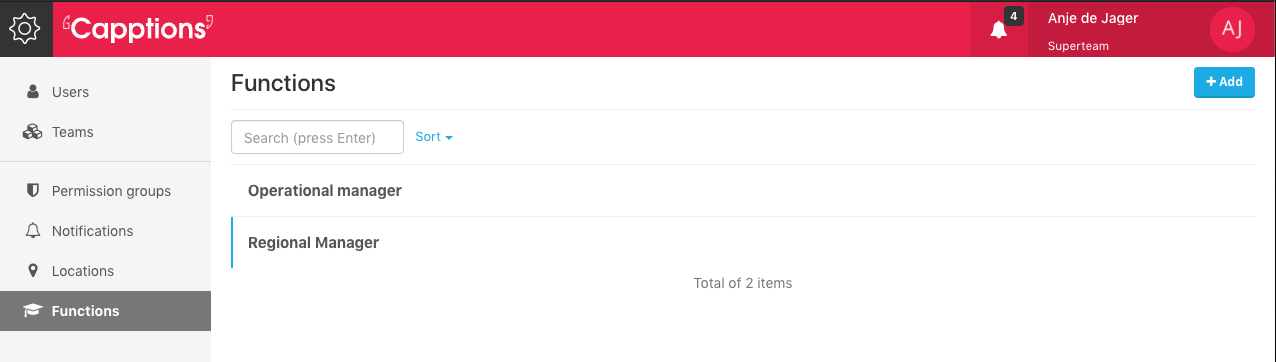
Ten slotte, en deze verschilt van de andere doordat deze is gekoppeld aan de gebruiker in tegenstelling tot het gedeelte 'Sjablonen' van het platform. Zoals u waarschijnlijk weet is het mogelijk om binnen uw organisatie verschillende functiegroepen aan te maken, waardoor u bijvoorbeeld rechten kunt scheiden. Net als bij teams kun je onder het tabblad 'toewijzingen' van een sjabloon dat sjabloon toewijzen aan individuele gebruikers, teams of functies. Hiermee kunt u een sjabloon toewijzen aan een specifieke functiegroep. Dit betekent dat wanneer een gebruiker de app opent, hij toegang heeft tot de sjablonen die bij zijn specifieke functiegroep horen. Dit geeft net een extra dimensie aan het opdrachtgedeelte.
Laat het ons weten
Ik hoop dat dit kan helpen bij uw sjabloonbeheer. Dit zijn de manieren waarop ik zou overwegen om mijn sjablonen te organiseren, maar er is misschien een andere, efficiëntere manier. Laat het ons weten in het commentaargedeelte!